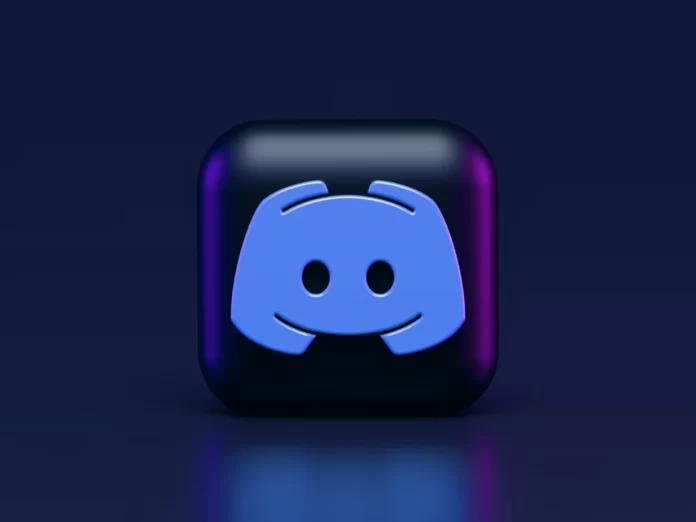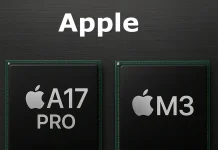Если вы используете последнюю версию Microsoft Word, входящую в подписку Microsoft 365 (ранее известную как Office 365) или как отдельное приложение, приобретенное в Mac App Store или Microsoft Store на Windows, нет ничего сложного в том, чтобы поддерживать ее в актуальном состоянии. Нижеприведенная информация объяснит все, что с этим связано.
Поскольку Office — это пакет приложений премиум-класса, разработанный, естественно, компанией Microsoft, пользователи Mac часто испытывают затруднения при его использовании. В некоторых случаях автообновление сторонних приложений, таких как MS Office, блокируется на Mac, и это может вызвать некоторые проблемы. Однако может быть и множество других проблем, с которыми вы можете столкнуться перед обновлением Microsoft Office на Mac.
Приведенная ниже информация объяснит вам, как поддерживать Microsoft Office в актуальном состоянии на Mac.
Что такое Microsoft Office на Mac
Таким образом, Microsoft Office считается пакетом премиум-класса с огромным количеством разнообразных полезных приложений. Microsoft Office доступен для нескольких платформ. Соответствующий MS Office может быть просто установлен пользователями Mac с его официального сайта. Одними из самых популярных приложений являются MS Word, MS Excel, MS PowerPoint, MS Access и др.
С помощью этих приложений можно выполнять самые разные задачи: от работы с текстовыми документами до создания профессиональных слайд-шоу. Итак, как вы видите, есть очень много вещей, которые мы можем делать с помощью пакета MS Office.
Office на Mac требует регулярного обновления, если вы хотите использовать все возможности этих приложений.
- Обновленное приложение будет иметь необходимые пакеты безопасности для обеспечения безопасности и надежности инструмента.
- Обновление в некоторых случаях может устранить некоторые проблемы с предыдущей версией.
- Обновление приложения даст вам возможность в полной мере ощутить новые функции.
- Новая версия будет иметь более широкую совместимость с Mac и другими поддерживаемыми инструментами.
- В большинстве случаев стабильное обновление также заставляет приложение работать быстрее и эффективнее.
Как обновить Microsoft Office на Mac?
Настройка автообновления Microsoft Office
Это самый простой способ обновления Word для Mac. Вам не придется прилагать особых усилий или тратить много времени, используя это решение. Одна из основных функций MS Office — возможность включить функцию автоматического обновления приложений. Таким образом, вы сможете автоматически обновлять Excel, PowerPoint, Word и другие приложения Office для Mac.
Как только появится новая версия, приложение будет обновлено автоматически. Таким образом, MS Word всегда будет оставаться актуальным без особых усилий. Если вы хотите настроить автоматическое обновление Word на Mac, выполните следующие действия:
- Прежде всего, необходимо установить на Mac приложение (например, Word или Excel), которое вы хотите обновить.
- После этого необходимо перейти в главное меню и найти раздел «Помощь«. Там необходимо найти и нажать кнопку «Проверить наличие обновлений«.
- Далее появится всплывающее окно. В нем вас спросят, хотите ли вы обновить приложение. Вместо ручного варианта следует включить функцию «Автоматическая загрузка и установка» и сохранить изменения.
Выполните обновление Office из Mac App Store
Существует еще один способ обновления Microsoft Word для Mac. Компания Microsoft сделала всевозможные полезные приложения доступными в Mac App Store. Поэтому пользователи могут просто посетить Mac App Store, чтобы приобрести приложение Word или даже обновить его, как им удобно.
- Прежде всего, необходимо открыть App Store вашего Mac. Его можно открыть из док-станции или с помощью Finder.
- После завершения работы с App Store необходимо перейти на страницу приложения Office и нажать на кнопку «Обновить» рядом с его значком.
- Кроме того, вы также можете посетить раздел «Обновления» в App Store, который вы можете найти в верхней части левой панели, чтобы просмотреть список всех приложений, которые доступны для обновления.
- В конце необходимо найти приложение MS Office или Office 365 и нажать на кнопку «Обновить», чтобы начать загрузку последнего обновления.
В целом, процесс обновления Microsoft Word не так сложен, как вам кажется, и вышеизложенная информация объяснила все, что касается этого.